高效清理电脑C盘空间的方法(简单实用的清理技巧和工具)
随着时间的推移,我们的电脑C盘往往会越来越拥挤,导致电脑运行变慢。学会清理电脑C盘空间是每个电脑用户都应该掌握的技巧。本文将介绍一些高效的方法和工具,帮助您清理C盘空间,提升电脑性能。

了解C盘的存储情况
点击“我的电脑”或“此电脑”图标,右键点击C盘,选择“属性”。在弹出窗口中,您可以看到C盘的总容量、已使用空间和可用空间。了解这些信息可以让您更好地了解C盘的存储情况,为后续清理工作做准备。
删除临时文件
临时文件是系统或应用程序在运行过程中生成的临时数据文件,它们会占用大量的C盘空间。点击“开始”菜单,输入“%temp%”并按回车键,进入临时文件夹。在文件夹中按住Ctrl键,逐一选择并删除所有文件。这样可以释放一部分C盘空间。

清理回收站
回收站是存储被删除文件的临时位置。右键点击回收站图标,选择“清空回收站”,确认后即可彻底清空回收站中的文件。这一步可以释放大量的C盘空间。
卸载不常用的程序
点击“控制面板”,选择“程序”或“程序和功能”,进入程序列表。浏览列表,找出不常用或不需要的程序,并右键点击选择“卸载”。完成卸载后,相关的程序文件和注册表项也会被删除,从而释放C盘空间。
清理系统垃圾文件
系统垃圾文件是系统自动生成的临时文件、日志文件等。点击“开始”菜单,输入“磁盘清理”并打开该工具。选择C盘,点击“清理系统文件”,然后勾选需要清理的项目(如临时文件、回收站等),点击“确定”进行清理。
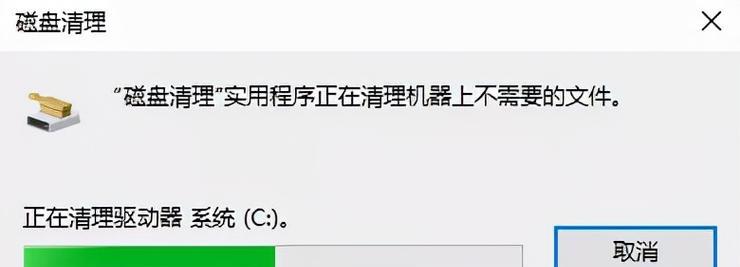
压缩大文件和文件夹
在C盘中有一些较大的文件和文件夹,占据了大量的空间。右键点击这些文件或文件夹,选择“属性”,在弹出窗口中点击“高级”,勾选“压缩内容以节省磁盘空间”,然后点击“确定”。电脑会自动对这些文件进行压缩,释放出更多的C盘空间。
移动个人文件到其他盘
个人文件如文档、音乐、图片等占据了大量的C盘空间。可以将这些文件移动到其他盘(如D盘或外接硬盘)以释放C盘空间。在目标盘创建一个新的文件夹,然后在C盘中找到个人文件夹,右键点击选择“属性”,切换到“位置”选项卡,点击“移动”并选择目标文件夹。
清理浏览器缓存
浏览器缓存是保存网页、图片等数据的临时文件夹,会占用较多的C盘空间。打开浏览器,进入设置或选项菜单,找到清理缓存的选项,并执行清理操作。这样可以释放一部分C盘空间,并提升浏览器的运行速度。
使用磁盘清理工具
除了系统自带的磁盘清理工具外,还有一些第三方工具可以更方便地清理C盘空间。例如,CCleaner和DiskMax等工具可以自动清理系统垃圾文件、临时文件和无效注册表项,释放出更多的C盘空间。
定期清理C盘空间
为了保持电脑性能,建议定期清理C盘空间。可以每个月或每季度执行一次清理操作,避免C盘过度拥挤。
合理安装软件
在安装新软件时,尽量选择其他盘作为安装路径,避免将程序安装在C盘。这样可以减少C盘的占用,保持系统的良好运行。
使用外接存储设备
对于一些大型文件如视频、游戏等,可以考虑使用外接硬盘或U盘等存储设备,将这些文件存储在其他盘上,从而减轻C盘的负担。
清理无用的下载文件
在C盘中的下载文件夹中可能积累了很多不再需要的文件。定期浏览该文件夹,并删除无用的下载文件,以释放C盘空间。
限制系统还原点的占用空间
系统还原功能会占用一定的C盘空间。可以限制系统还原点的占用空间大小,以避免过度占用C盘空间。在控制面板中搜索“还原”,进入还原设置窗口,调整可用空间的大小。
通过以上方法和工具,我们可以高效地清理电脑C盘空间,提升电脑性能。清理临时文件、回收站、系统垃圾文件等可以释放大量的C盘空间,而移动个人文件、压缩大文件等方法也能起到不错的效果。定期清理C盘空间是保持电脑运行顺畅的重要步骤。记住这些技巧,让您的电脑始终保持最佳状态。


